Ígéretemhez híven megosztom a Shabby papírokhoz készült fényképem átalakításának trükkjeit.
Az enyém Photoshoppal készült és ezt a tutorialt hívtam segítségül.
A lényegét átfordítottam a GIMP nyelvezetére. Szerencsére sok olyan eszköz van a két programban, ami hasonló funkciót tölt be, bár nem sikerült mindent megtalálnom, de a végeredmény így is tökéletes lett.
Ebből a fotóból:
ilyen lett:
A fotómanipulációhoz ez a texturát töltöttem le: 6 Faves of Mine Texture Set # 4
A textúracsomagból a karcos „washed out” nevűt használtam fel.
Ha ez megvan, nyissuk ki a GIMP-et és lássunk munkához!
1. Nyissuk meg a fotót és készítsünk róla egy másolatot: Kép/kétszerezés (Ctrl D) A másolaton dolgozzunk
2. Színek/leképezés/színátmenet leképezés:
3. Színek/Szintek állítsuk be az alábbi értéket:
4. Színek/Görbék menü párbeszédablakában a felső pontot húzzuk balra egy kicsit az alábbi ábra alapján.
5. Színek/Színezés menüre kattintva megjelenik egy újabb párbeszédablak. Itt az árnyalat és telítettség értéket állítsuk be az alábbiak szerint.
6. Az eszköztárból válasszuk az ovális kijelölő eszközt. Állítsunk be élsimítást és 80-as értékű lágy szélt
7. Fordítsuk meg a kijelölést: Kijelölés/invertálás
8. Szűrők/Elmosás Gauss elmosás 5 pixeles
9. Szűrők/Zaj/RGB zaj hozzáadása az alábbi értékek szerint
10. Új rétegként nyissunk meg egy karcos textúrát. Fájl/megnyitás rétegként
11. Méretezzük át a textúrát a fotóra az átméretező eszközzel. A megjelenő ablakban egyszerűen beírhatjuk a pontos méretet pixelben.
12. A réteg fedési módját állítsuk gyenge fényre. A menüből válasszuk a Színek/szintek menüpontot és tetszés szerint mozgassuk a csúszkákat. Én a sötét és közepes árnyalatokat mozdítottam jobbra, ezáltal nőtt a kontraszt.
És készen is vagyunk!
Az öregített fotóból pedig villámgyorsan készíthetsz scrapbook oldalt az ingyenesen letölthető quickpage-em felhasználásával. Töltsd le itt! 🙂
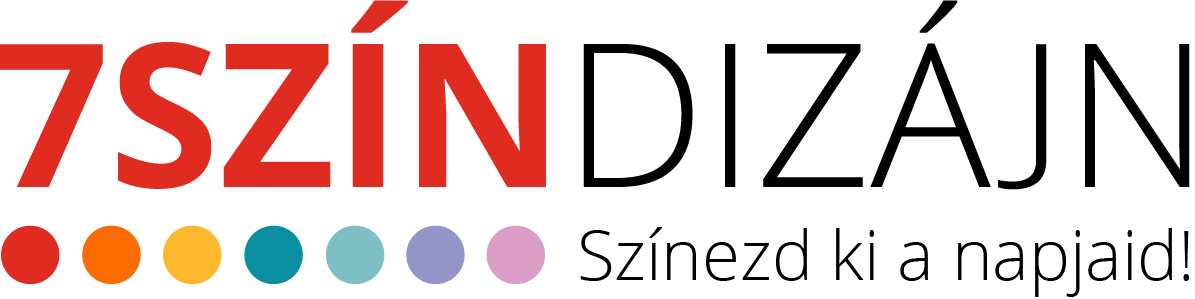













már megint mennyi használható dolog!! 🙂 köszönöm!!
Jaj Kata, ez nagyon jó! Köszönöm. (A heti cewe-kihíváshoz pontosan, tökéletesen jó lesz.)
De jó köszönöm ezt a tutorialt.
Kis segítséget kérnék.
Szuper, az utolsó pontig.
A karcos megváltozik, de nem látszik maga kép.
Mit csinálhatok rosszul?
Köszi a segítséget előre is.
Ha felül van a karcos, texturás papír és a fedési módját gyenge fényre állítod és alatta van a fotó, akkor kellene látszódnia. Lehet hogy nincs átlátszósága a fenti rétegnek (ezt abból látod, ha vastagon van a réteg elnevezés a rétegek párbeszédablakban), ilyenkor jobb egérgombbal legördíted helyi a menüt és van egy ilyen menüpont, hogy alfa csatorna hozzáadása, így kap átlátszóságot a réteg.